Node.js é um ambiente de execução JavaScript e uma ferramenta de código aberto. Ajuda a executar código da linguagem de programação JavaScript fora de um navegador específico. No entanto, se ele obstruir o sistema e torná-lo lento, você pode desinstalar o Node no Mac.
Felizmente, se você não tem ideia de como desinstalar um aplicativo em um Mac sem deixar sobras, você está no lugar certo. Iremos orientá-lo sobre como desinstalar e instalar o Node no Mac facilmente.
Conteúdo: Parte 1. Como desinstalar manualmente o Node em um Mac?Parte 2. Como excluo um nó específico ou todas as notas no Mac?Parte 3. Como instalar o Node no Mac?Parte 4. Conclusão
Parte 1. Como desinstalar manualmente o Node em um Mac?
Então, como remover o aplicativo Node? Este não será um processo fácil se você fizer isso manualmente.
A primeira coisa que você deve fazer é remover as versões mais antigas do aplicativo do seu computador. Se você instalou o aplicativo Node em seu computador usando o Homebrew, o processo de instalação será fácil.
#1. Desinstalar o Node no Mac usando comandos de terminal
Outra coisa que você pode fazer para desinstalar o Node no Mac é executar um comando no seu Mac terminal. Aqui está o comando que você pode executar:
sudo rm -rf ~/.npm ~/.nvm ~/node_modules ~/.node-gyp ~/.npmrc ~/.node_repl_historysudo rm -rf /usr/local/include/node
sudo rm -rf /usr/local/include/node_modulessudo rm -rf /usr/local/bin/npm /usr/local/bin/node-debug
sudo rm -rf /usr/local/bin/node /usr/local/bin/node-gypsudo rm -rf /usr/local/share/man/man1/node*
sudo rm -rf /usr/local/share/man/man1/npm*sudo rm -rf /opt/local/include/node
sudo rm -rf /opt/local/bin/node
sudo rm -rf /opt/local/lib/nodesudo rm -rf /usr/local/share/doc/nodesudo rm -rf /usr/local/share/systemtap/tapset/node.stpsudo rm -rf /usr/local/lib/node /usr/local/lib/node_modules /usr/local/lib/dtrace/node.d
brew uninstall nodebrew cleanup --prune-prefix
Na verdade, esses comandos do Terminal mostram os mesmos caminhos da lista do método 2 em "Desinstalar o Node no Mac sem Homebrew" neste artigo, portanto, você pode consultar esses caminhos para criar linhas de comando. Por exemplo:
sudo rm -rf /usr/local/{lib/node{,/.npm,_modules},bin,share/man}/{npm*,node*,man1/node*}
Depois disso, você deve excluir todos os pacotes globais que instalou usando seu NPM. Para fazer isso, execute o seguinte comando em seu Terminal: “rm –rf ~/.npm”. Depois de digitar o comando encontrado entre as aspas, você terá concluído a tarefa de desinstalar o Node no Mac e desinstalar o NPM.
#2. Como desinstalar o Node no Mac usando o Homebrew?
O método mais usado para desinstalar o Node no Mac e excluir npm está usando Homebrew comando (mais adequado para os usuários que obtiveram e instalaram o Node.js do Homebrew):
- Digitar "
brew uninstall --force node”. Depois de executar este comando, o Homebrew agora desinstalará todas as versões do Node em seu computador (Você precisa executar o brew com este sinalizador "--force" para garantir que todas as versões do Node possam ser excluídas). - Depois disso, você pode digitar: “
brew cleanup”Para remover pastas e dependências não utilizadas.
#3. Como desinstalar o Node no Mac sem o Homebrew?
Mas e se você não usou o Homebrew para instalar o Node? Como você desinstala o Node sem o Homebrew?
Aqui estão as etapas para desinstalar o Node no Mac manualmente se você obtiver o Node pela distribuição binária ou pela fonte.
- Excluir nó manualmente. Primeiro, você deve excluir o Node manualmente e movê-lo para a Lixeira.
- Inicie o Finder e o Terminal.
(Você pode tentar o comando which para encontrar arquivos Node, como$ which node/Users/your name/.nvm/versions/node/your version of node/bin/node) - Excluir pastas de NPM e Node.js Agora, você deve excluir o executável e outros recursos npm que geralmente podem ser encontrados nos seguintes caminhos:
NODE_MODULESorNODElocalizado na/usr/local/libraryor/usr/local/libNODE-GYPlocalizado dentro/usr/local/binNODElocalizado dentro/usr/local/binNODE-DEBUGlocalizado dentro/usr/local/binNODElocalizado na/usr/local/includeNODE_MODULESlocalizado na/usr/local/includeNPMlocalizado em seu diretório homeNODE-GYPlocalizado dentro do seu principal diretório homeNODElocalizado na/opt/local/includeNODEda/opt/local/bin/NODEin/usr/local/share/docNODE_MODULESlocalizado na /opt/local/lib/NODE_REPL_HISTORYem seu principal diretório homeNode.stplocalizado dentro/usr/local/share/systemtap/tapset/Node.dlocalizado na/usr/local/lib/dtrace/NPM*localizado na/usr/local/share/man/man1NODE*localizado na/usr/local/share/man/man1.NPMRCa partir de sua diretório principal. Isso não deve ser excluído se você quiser reinstalar o Node.js imediatamente após uma desinstalação.
- Esvaziar Lixo. A última coisa que você deve fazer é esvaziar a Lixeira no seu macOS.
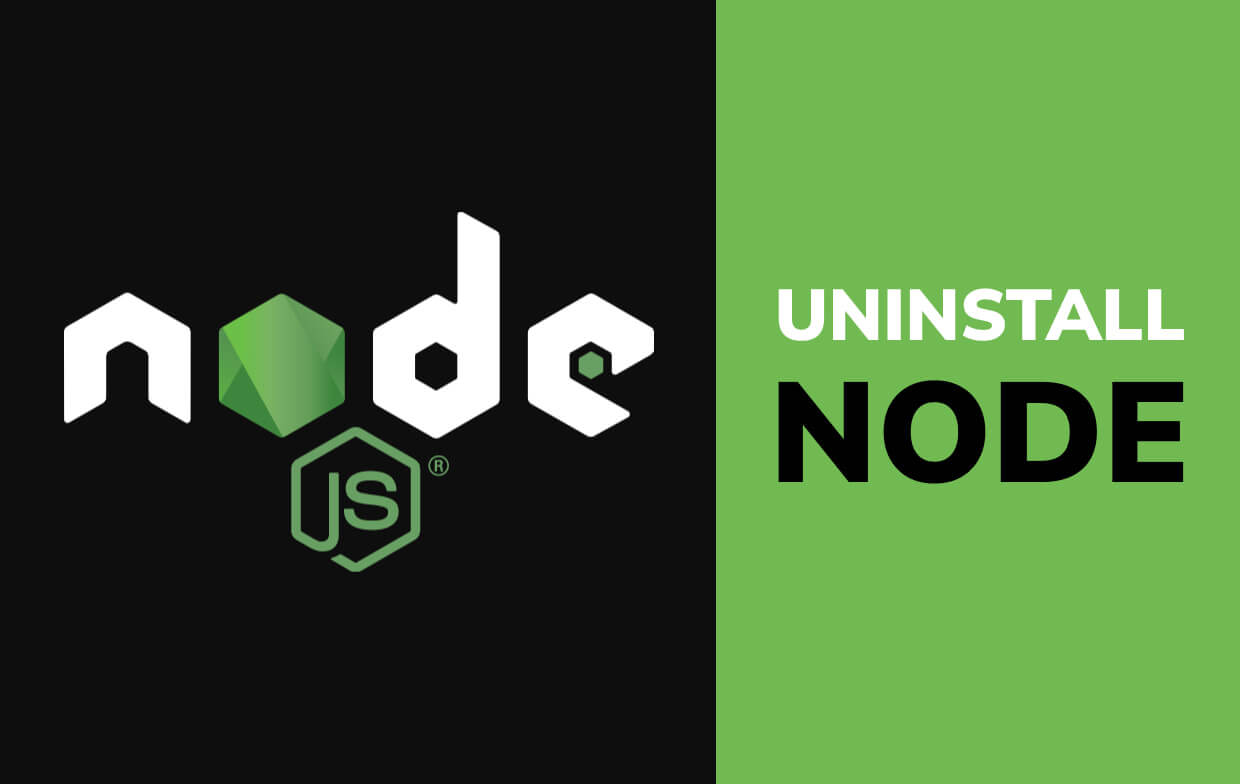
Parte 2. Como excluo um nó específico ou todas as notas no Mac?
Então, qual é a maneira mais fácil se você deseja desinstalar uma versão específica ou todas as versões do Node do Mac? Claro, é a maneira automática de fazer isso com PowerMyMac ea sua Desinstalador de aplicativos módulo.
PowerMyMac é uma ferramenta de limpeza e otimização usada no macOS. Ajuda a remover arquivos desnecessários do sistema, tornando-o livre de entupimentos. Além disso, possui um módulo de desinstalação de aplicativos para ajudá-lo remover aplicativos sem deixar arquivos de rastreamento. E você pode escolher qual versão excluir.
Aqui estão as etapas para usar o PowerMyMac:
- Baixe, instale e abra a ferramenta.
- Imprensa Desinstalador de aplicativos e clique em SCAN.
- Localize Node app nos resultados que são mostrados.
- Agora, clique no aplicativo Node.js que deseja remover.
- Pressione o botão LIMPO botão.
- Aguarde até que o processo seja concluído.

Parte 3. Como instalar o Node no Mac?
Depois de saber como podemos desinstalar o Node no Mac, ensinaremos como instalá-lo para que você possa reinstalar o aplicativo facilmente.
Um exemplo ótimo para um processo simplificado de desenvolvimento web é Gulp.js. Outra coisa que você pode usar para instalar o Node corretamente (sem desinstalar o Node.js devido a um processo de instalação incorreto) é Homebrew.
Então, aqui estão as etapas a seguir para instalar o Node.js no macOS Catalina, Big Sure (e versões anteriores do Mac OS X):
- Vá para o site oficial do Node.js (http://nodejs.org) e, em seguida, baixe seu pacote mais recente. Existem diferentes versões do ambiente de tempo de execução. Sugere-se que você opte pela versão LTS se estiver apenas começando.
- Abra o . DMG e siga as instruções na tela para instalar o NPM e o Node. O Node Package Manager permitirá que você instale diferentes pacotes para o ambiente de execução Node.js.
- Digitar "
echo $PATH”dentro do Terminal para verificar se existe um caminho conhecido como“/usr/local/bin”Em seu computador após a instalação. - Se o caminho não estiver presente no seu computador, você pode adicione-o ao seu diretório inicial em
.ZSHRC. - Cverifique se a instalação foi feita corretamente digitando o código abaixo em seu nó de linha de comando para iniciar uma sessão de nó JavaScript. O código é o seguinte:
node> console.log(‘hello node’);hello nodeundefined>
- Imprensa
CTRL + Ccerca de duas vezes para sair da sessão no Node.js.
Então, como você verifica a versão do Node no seu computador Mac? Para fazer isso, digite “node -v”. Que tal atualizá-lo? Você pode simplesmente baixar e instalar a versão mais recente do Node no site oficial do Nodejs.org. Isso permitirá que você substitua a versão inferior. Além disso, ele ainda manterá os pacotes que foram instalados anteriormente.
Parte 4. Conclusão
Fornecemos as principais maneiras de desinstalar o Node no Mac. Também fornecemos maneiras de como instalá-lo, se você quiser. O melhor caminho para desinstale o Node do Mac não é pela via manual.
O melhor método é através do PowerMyMac, pois garante que nenhum arquivo restante será mantido em seu sistema. Assim, você está fazendo uma limpeza completa e desinstalando o processo do Node para ajudá-lo a remover a obstrução do seu sistema. Por fim, isso também ajudará você a economizar mais espaço no Mac para arquivos mais importantes.



